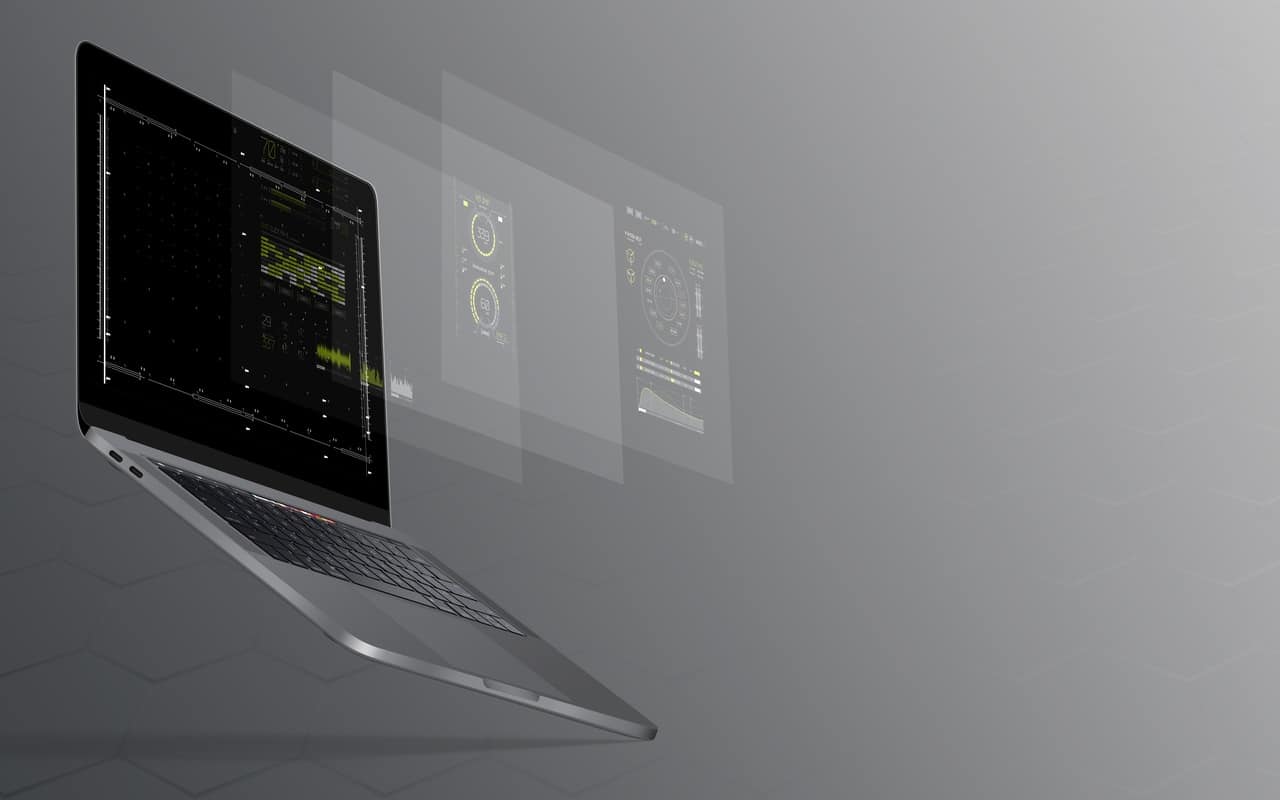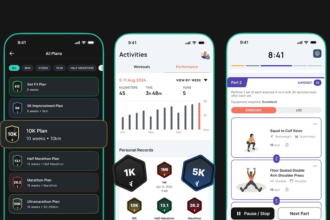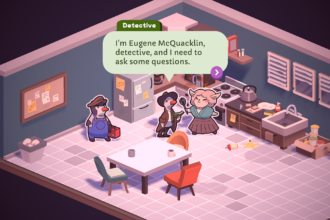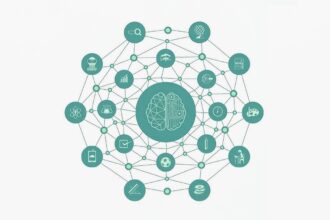Assim, evitará perder tanto tempo a tentar perceber como funciona o computador e poderá fazer mais rapidamente as suas tarefas. E, claro, tirar o máximo proveito do que o seu computador ou portátil podem fazer por si, pela sua carreira e pela sua vida pessoal.
Tem um Mac? Então, dê use a estes truques
1. Verificar espaço em disco no Mac
A cada dia que passa criamos mais e mais informações: documentos, fotografias, tabelas, bases de dados, programas específicos, aplicações… Um sem fim de informação que nos obriga a saber como verificar espaço em disco no Mac:
- Clique no menu Apple no canto superior esquerdo.
- Seleccione “Sobre Este Mac” e clique em Armazenamento.
Se a capacidade do disco estiver quase no limite, clique em Gerir. A barra lateral à esquerda vai ajudar a esclarecer as coisas.
2. Usar atalhos de comando úteis
Os atalhos facilitam-nos a vida e ajudam-nos a poupar tempo, por isso, tome nota de alguns comandos úteis:
- Cortar: Comando+X
- Copiar: Comando+C
- Colar: Comando+V
- Desfazer: Comando+Z
- Imprimir: Comando+P
- Fechar janela: Comando+W
- Mudar de app: Comando+Tab
- Sair da app: Comando+Q
- Apagar para a frente: Fn+Delete
- Encontrar ficheiros: Comando+Barra de espaço
- Forçar saída da app: Opção+Comando+Esc
- Efectuar uma captura de ecrã: Shift+Comando+3
3. Usar a tecla Shift para redimensionar a janela
Um truque também muito popular no Mac é utilizar o atalho Shift + clique do rato na bolinha verde da janela para expandi-la no ecrã. Agora, é possível ficar em modo de tela cheia ou redimensionar para os cantos da tela apenas aproximando a seta do rato na bolinha verde da janela.
4. Visualizar, editar e compartilhar arquivos rapidamente
Quantos de nós não temos pastas cheias de imagens desorganizadas é, de facto, muito difícil encontrar o que queremos, concorda?
Vamos facilitar-lhe a vida: seleccione o arquivo desejado e, depois, clique na barra de espaço. Para ver outros documentos que se encontrem na mesma pasta, o que deve fazer é algo muito simples: usar as setas do teclado. Posteriormente, caso queira sair deste modo de visualização rápida, basta clicar novamente na barra de espaço.
Depois, se pretender editar um arquivo, pode abri-lo no modo de visualização rápida. Para tal, deve tocar no botão de pincel que se encontra localizado no topo da janela e começar a editar, da forma que entender.
Quanto ao botão do lado, este serve para girar o arquivo; por sua vez o botão de compartilhamento é um truque rápido para enviar algum documento aos seus contactos ou dispositivos que sejam compatíveis com AirDrop.
5. Limpar o Mac também é preciso
Existem vários utilitários, alguns até disponível em formato beta para download gratuito, limpando a sujidade de todos os cantos, pastas e ficheiros ocultos do seu computador com um único clique.
No que diz respeito aos navegadores, não se esqueça também de que deve regularmente limpar caches, históricos e cookies nos browsers de Internet que usar, seja Safari ou Firefox.